Kuidas Adobe Flash Playeri automaatseid värskendusi lubada
Adobe Flash Player on programm, mida paljud veebisaidid kasutavad funktsioonirikka sisu kuvamiseks. Kuid see pole teie arvutis vaikimisi lisatud ja programmi värskendused pole Windowsi värskendustega kaasas. Flash Player kipub välja andma ka palju värskendusi, nii et võib tekkida tunne, nagu installite neid pidevalt.
Üks viis, kuidas värskendada palutakse, on automaatsete värskenduste lubamine. Meie allolev õpetus näitab teile, kuidas seda sätet leida, et Adobe Flash Playeri värskendamist oleks natuke lihtsam.
Adobe Flash Playeri värskenduste automaatseks installimiseks lubamine
Selle artikli toimingud viidi läbi Windows 7 arvutis, mis töötab Adobe Flash Playeri versiooniga 18.0.0.203. Kui te ei näe allolevate näidispiltide ekraane, siis võib-olla töötab teil Flash Playeri vanem versioon. Siit saate minna mängija värskeima versiooni saamiseks.
1. samm: klõpsake ekraani vasakus alanurgas nuppu Start .

2. samm: klõpsake menüü Start paremas servas asuvas veerus nuppu Juhtpaneel .
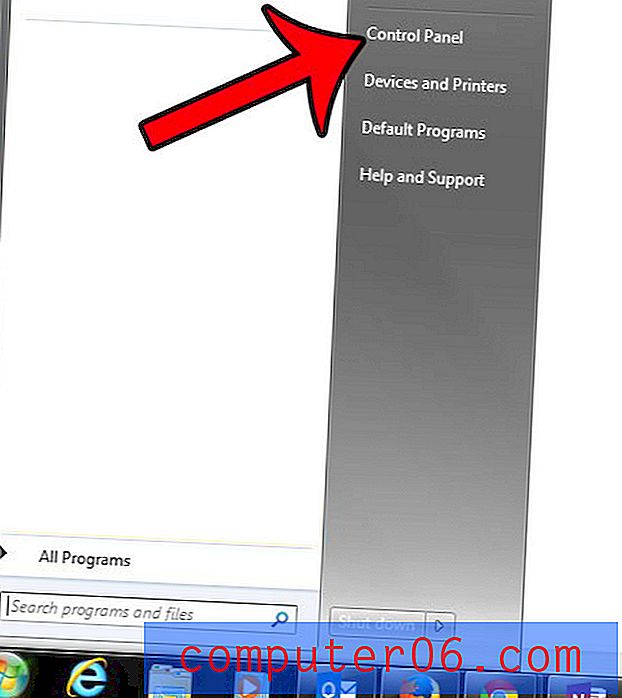
3. samm: klõpsake akna paremas ülanurgas suvandil Vaade, seejärel valige suvand Väikesed ikoonid .
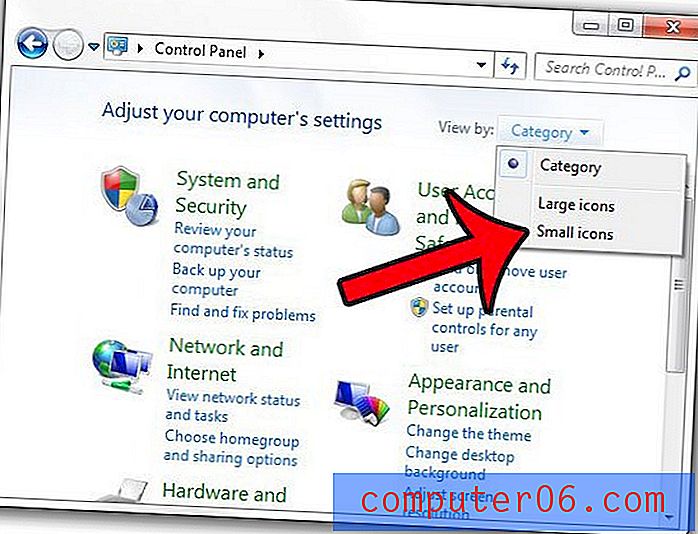
4. samm: klõpsake nuppu Flash Player .
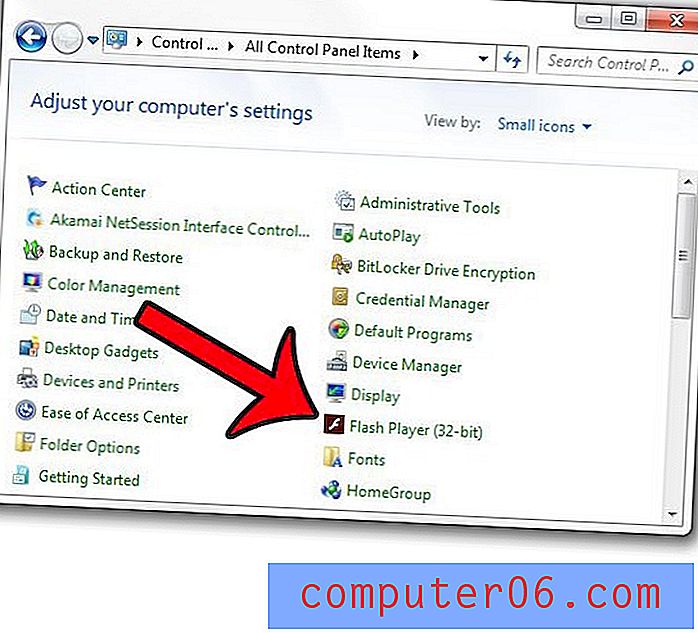
5. samm: klõpsake akna ülaosas vahekaarti Värskendused .
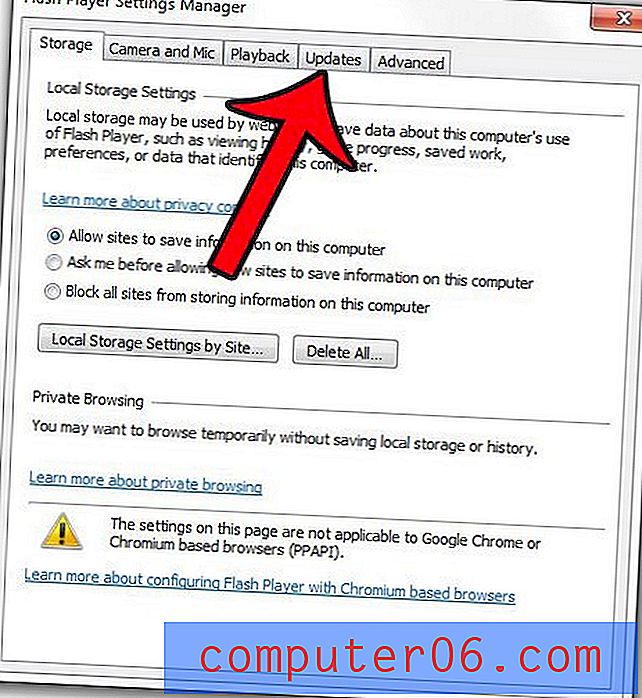
6. samm: klõpsake nuppu Muuda värskendussätteid, seejärel klõpsake hüpikaknas Kasutajakonto juhtimine nuppu Jah, et kinnitada, et soovite neid muudatusi teha.
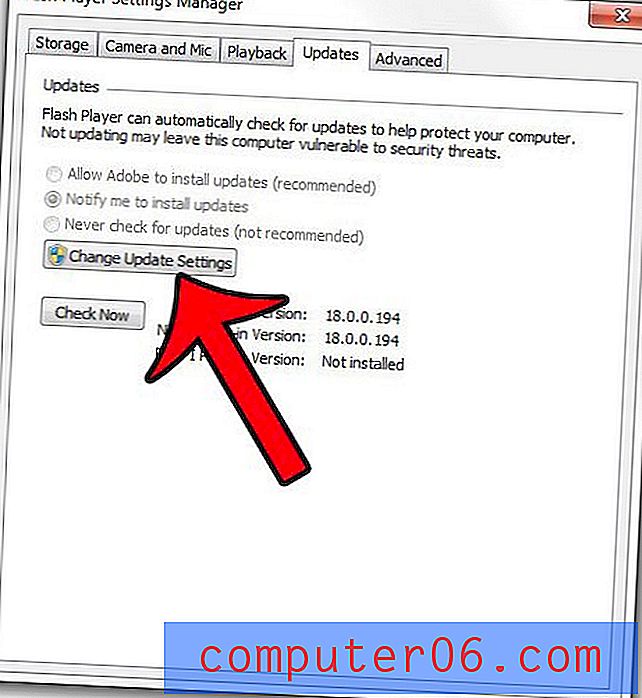
7. samm: klõpsake suvandil Luba Adobe'il värskenduste installimiseks vasakul asuval ringil ja seejärel klõpsake selle sulgemiseks akna paremas ülanurgas punast x .
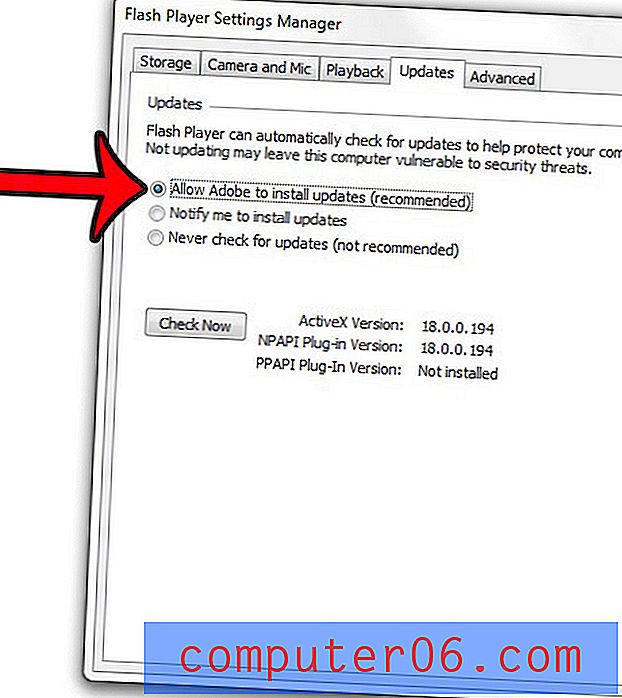
Pange tähele, et isegi siis, kui Flash Playeri automaatse värskendamise suvand on sisse lülitatud, võidakse teil siiski paluda värskendused installida. Lisateabe saamiseks selle põhjuste kohta saate külastada Adobe'i saiti.
Kas teadsite, et saate Java konfigureerida nii, et see ei lase teil küsida tööriistariba Ask? See artikkel näitab teile, kust leida muudetavat seadet.



